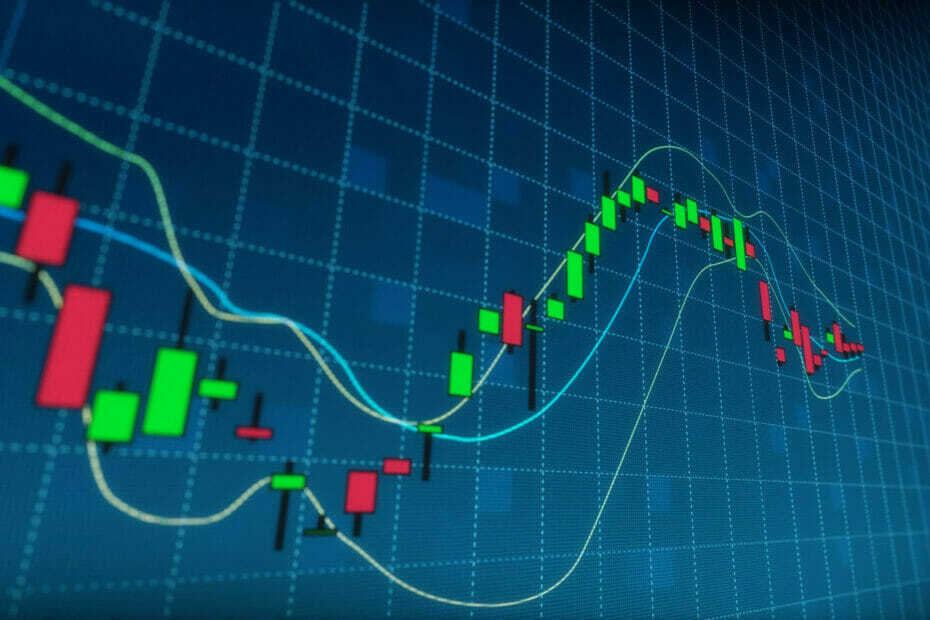Varmista, että peli on ajan tasalla
- Korjataksesi Soul Knight Prequel -virhekoodin 6 tyhjennä sen välimuisti, käytä luotettavaa VPN: ää, nollaa pelitiedot tai asenna peli uudelleen.
- Jatka lukemista saadaksesi lisätietoja ratkaisuista yksityiskohtaisesti.
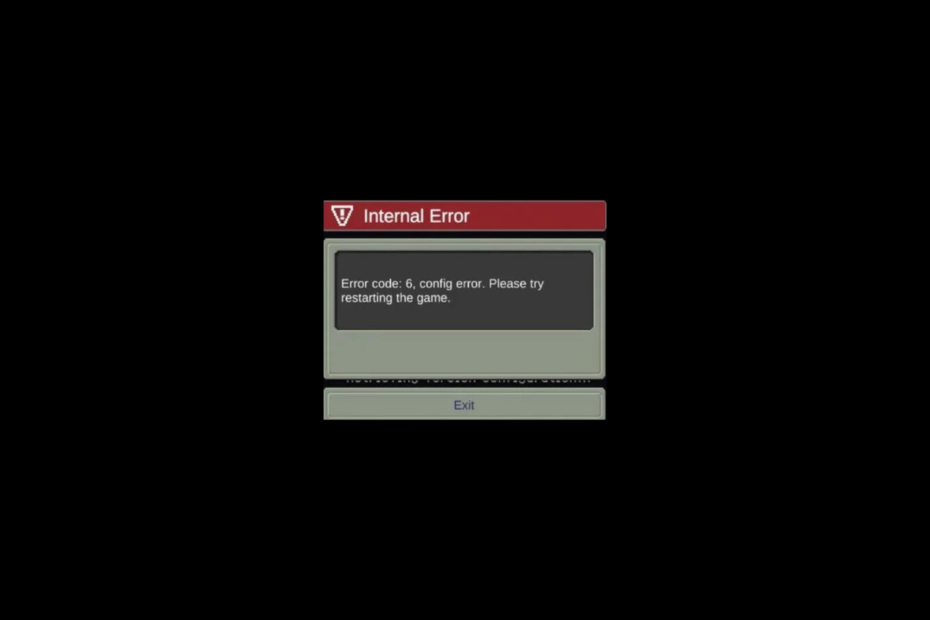
Jos olet kohdannut virhekoodin 6: konfigurointivirhe käynnistäessäsi tai toistaessasi Soul Knight Prequelia puhelimessasi, tämä opas voi auttaa!
Keskustelemme mahdollisista syistä ja tarjoamme WR-asiantuntijoille testattuja ratkaisuja ongelman korjaamiseen, jotta voit nauttia suosikkipelistäsi keskeytyksettä.
Mikä aiheuttaa virhekoodin 6 Soul Knight Prequelissa?
- Vanhentunut sovellus tai odottavat käyttöjärjestelmän päivitykset.
- Vioittunut pelin välimuisti.
- Kuinka voin korjata Soul Knight Prequel -virhekoodin 6?
- 1. Päivitä sovellus
- 2. Tyhjennä pelin välimuisti
- 3. Asenna peli uudelleen
Kuinka voin korjata Soul Knight Prequel -virhekoodin 6?
Ennen kuin siirrymme edistyneisiin korjauksiin virhekoodin 6 ratkaisemiseksi, tässä on muutama alustava tarkistus, jotka sinun tulee tehdä:
Kuinka testaamme, arvioimme ja arvioimme?
Olemme työskennelleet viimeisen 6 kuukauden ajan rakentaaksemme uutta arviointijärjestelmää sisällön tuottamiseen. Sen avulla olemme myöhemmin muuttaneet useimmat artikkeleistamme tarjotaksemme todellista käytännön kokemusta valmistamistamme oppaista.
Lisätietoja voit lukea miten testaamme, arvioimme ja arvioimme WindowsReportissa.
- Käynnistä ensin peli uudelleen ja varmista, että puhelimesi käyttöjärjestelmällesi ei ole odottavia päivityksiä.
- Varmista, että sinulla on vakaa Internet-yhteys, ja yritä käyttää VPN: ää.
- Tarkista Soul Knight Prequelin Facebook-sivu varmistaaksesi, että palvelin on toiminnassa, kirjaudu sitten ulos ja kirjaudu sisään sovellukseen.
1. Päivitä sovellus
- Siirry kohtaan Google Play Kauppa tai Sovelluskauppa ja napauta profiilikuvaketta oikeassa yläkulmassa.
- Mene Hallinnoi sovelluksia ja laitteita, etsi peli ja napauta sitten Päivittää.
2. Tyhjennä pelin välimuisti
Android
- Etsi ja napauta asetukset -kuvaketta aloitusnäytöltä.
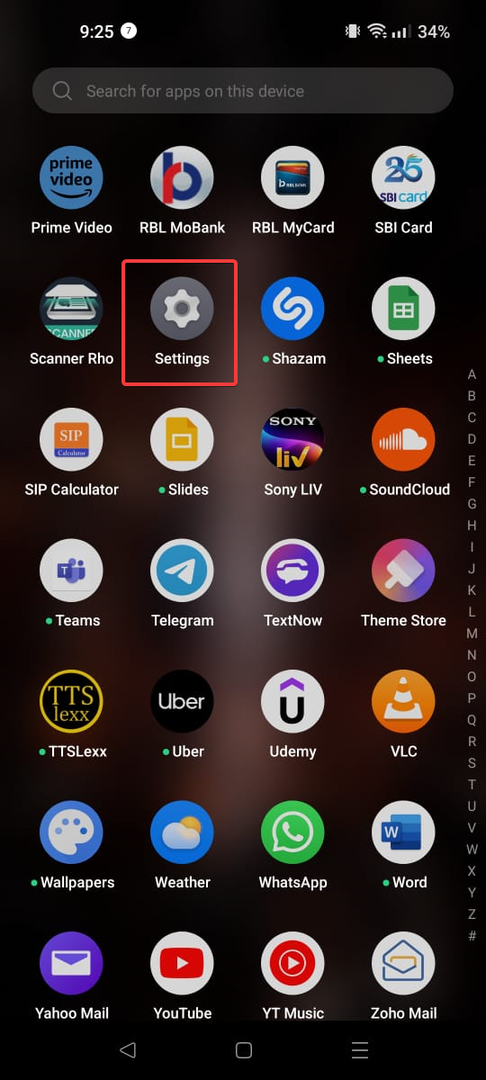
- Napauta seuraavaksi Sovellukset luettelosta.
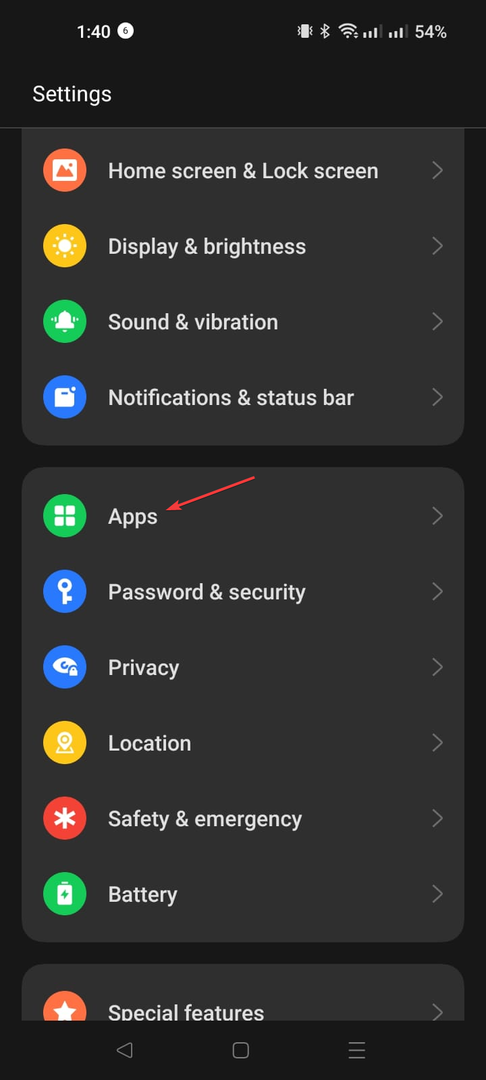
- Napauta Sovellusten hallinta.
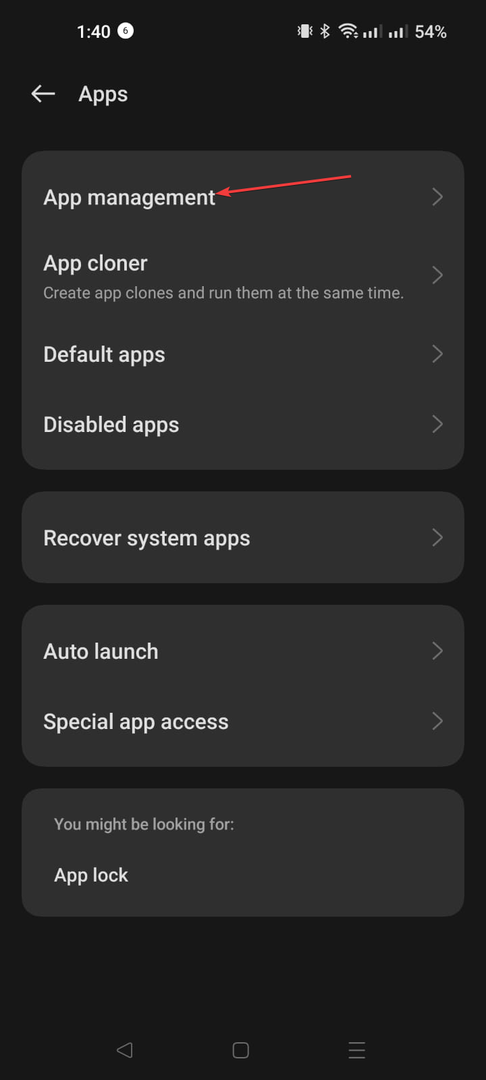
- Valitse sovellus sovellusluettelosta ja napauta sitten Tallennustilan käyttö.
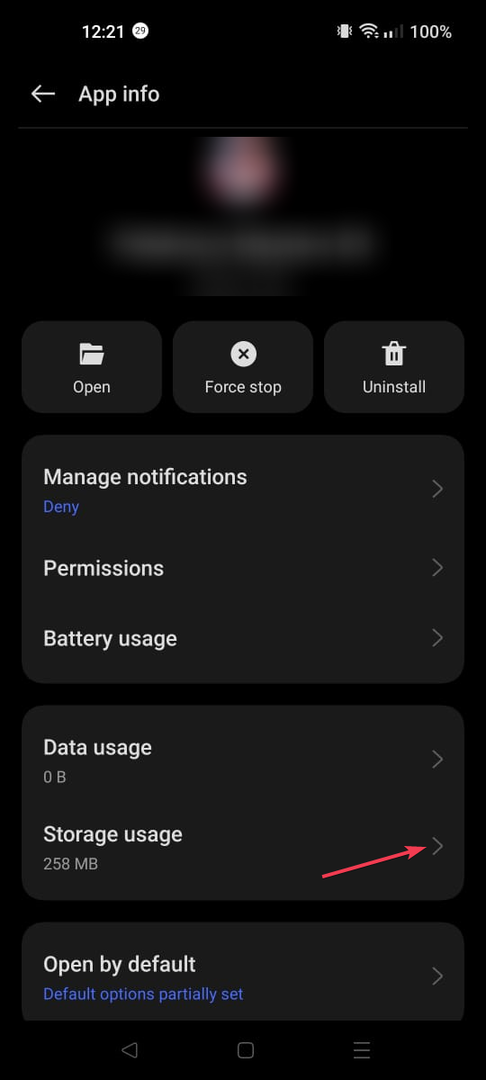
- Klikkaus Tyhjennä välimuisti.
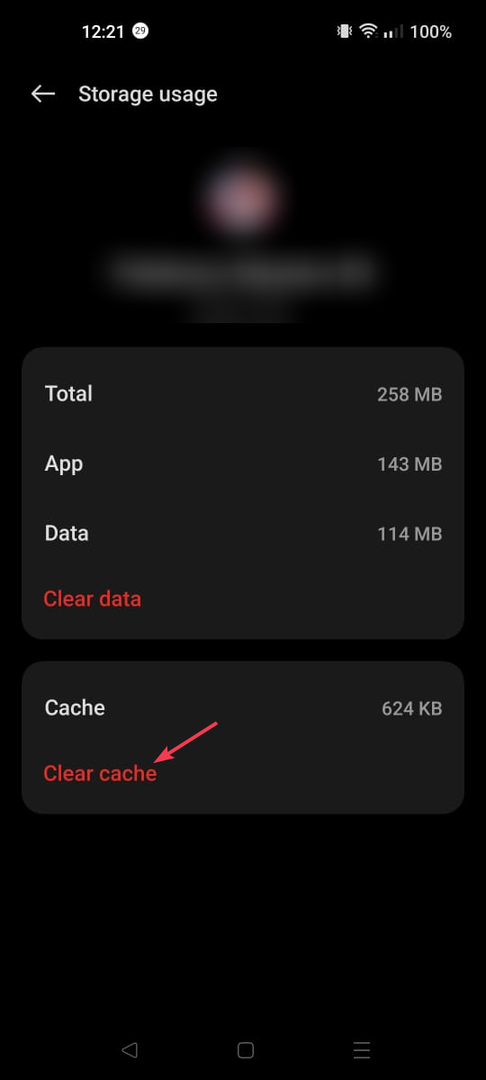
- Jos tämä ei auta sinua, sinun on tyhjennettävä sovellustiedot. sitä varten mene osoitteeseen Tallennustilan käyttö uudelleen ja valitse sitten Puhdas data.
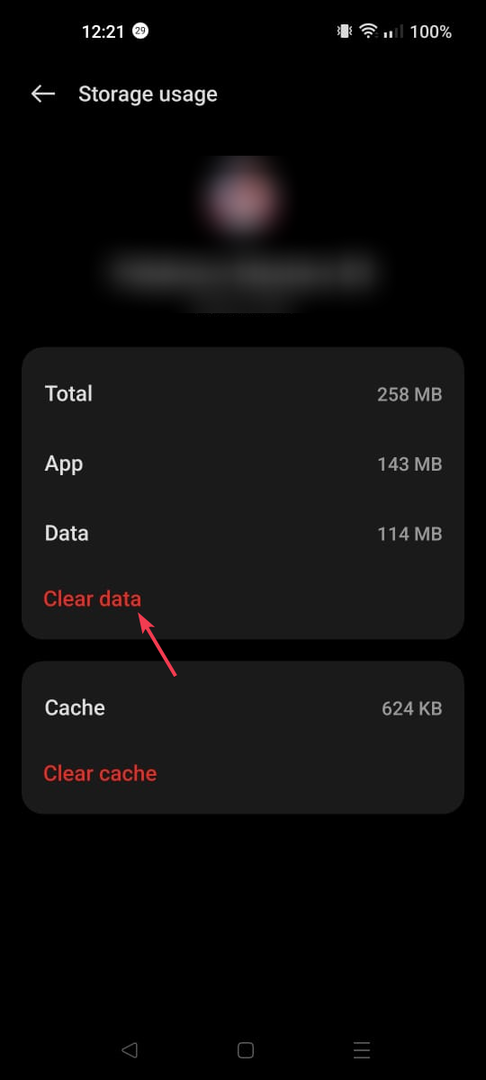
iOS
- Napauta asetukset.
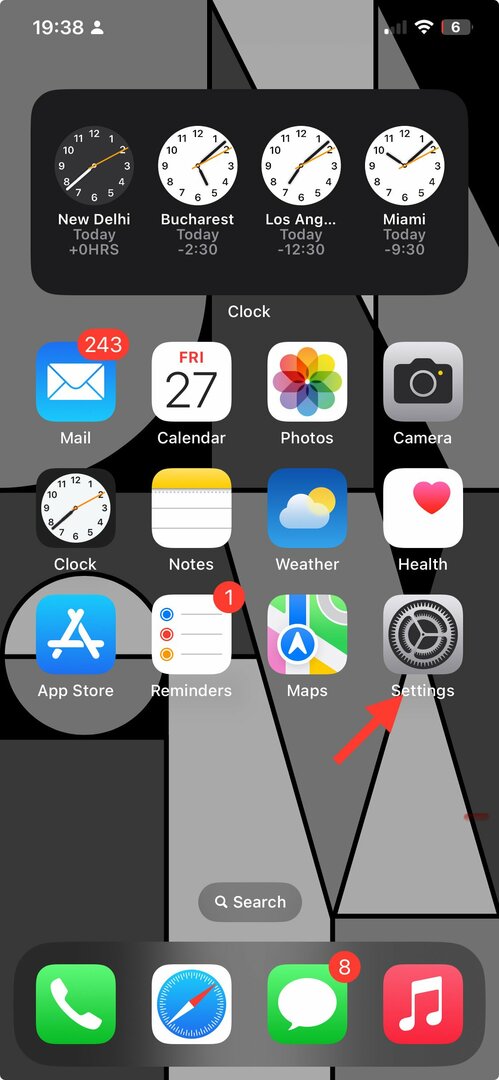
- Mene Kenraali.
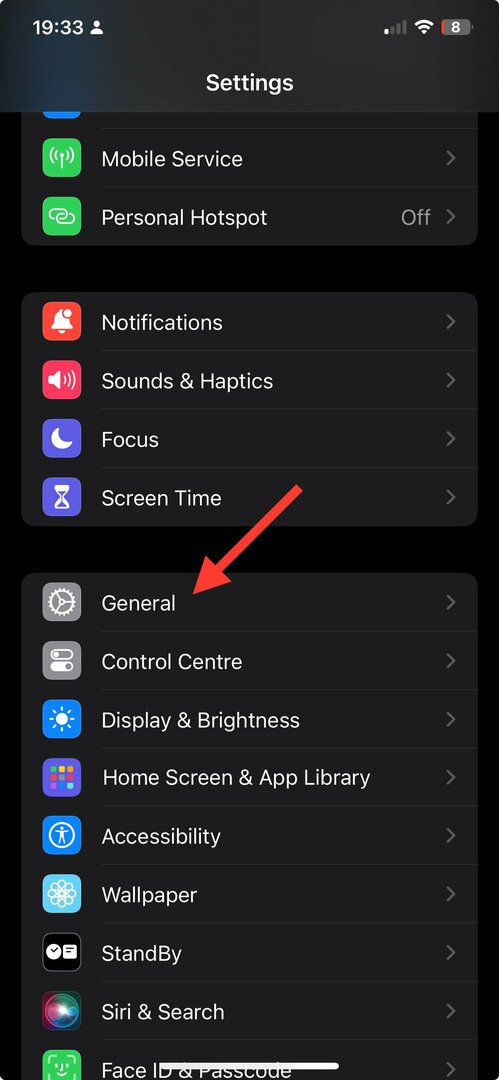
- Valitse iPhonen tallennustila.
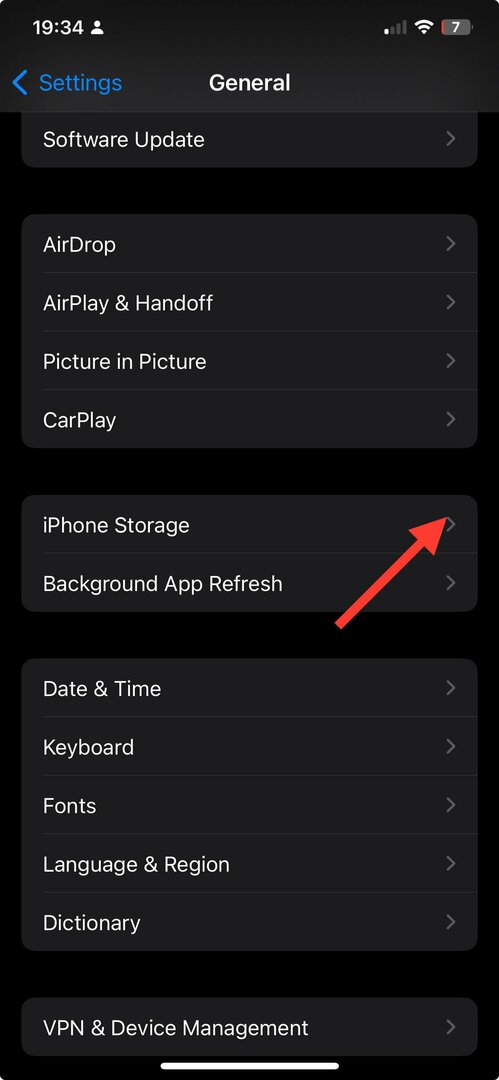
- Selaa luetteloa, etsi sovellus ja napauta Lataa sovellus.
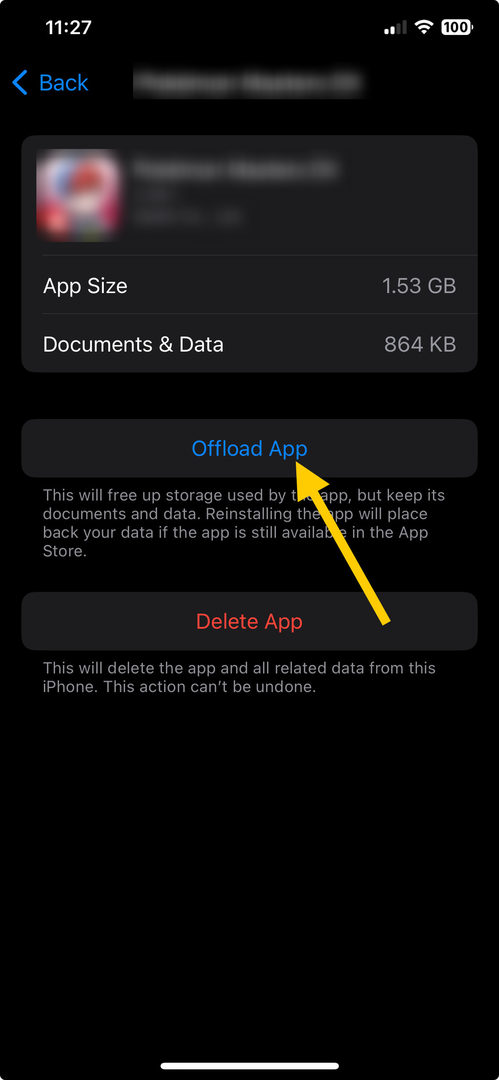
- Napauta Lataa sovellus vaihtoehto uudelleen suorittaaksesi prosessin loppuun.
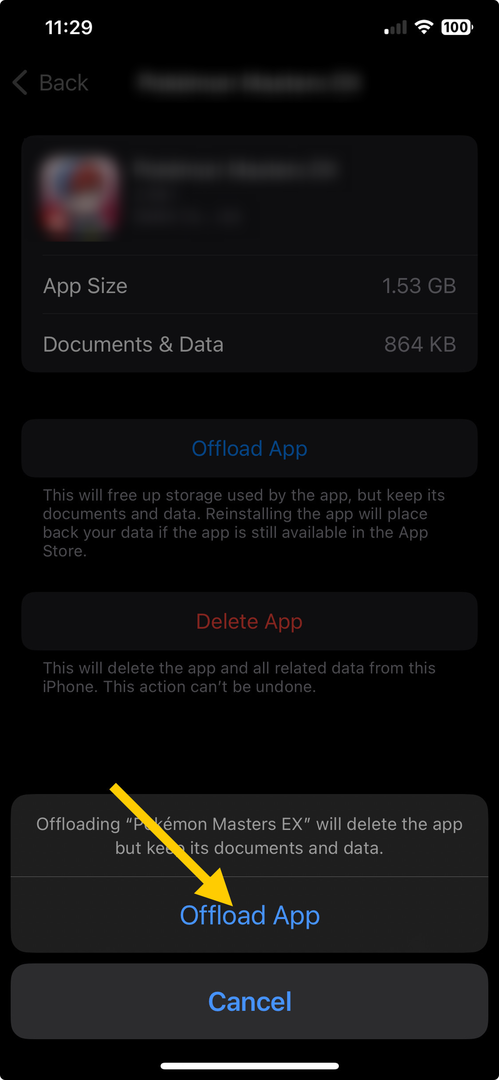
Muista, että tietojen tyhjentäminen poistaa kaikki pelitiedot puhelimestasi; sinun on kirjauduttava sovellukseen uudelleen.
- 6 parasta Nintendo 3DS -emulaattoria PC: lle
- Fortnite Luku 5 Kaatuu PS5:llä: Kuinka korjata se
3. Asenna peli uudelleen
- Paina aloitusnäytössä pitkään Soul Knightin esiosa saada vaihtoehtoja.
- Napauta Poista asennus (Android) tai Poista sovellus (iOS).
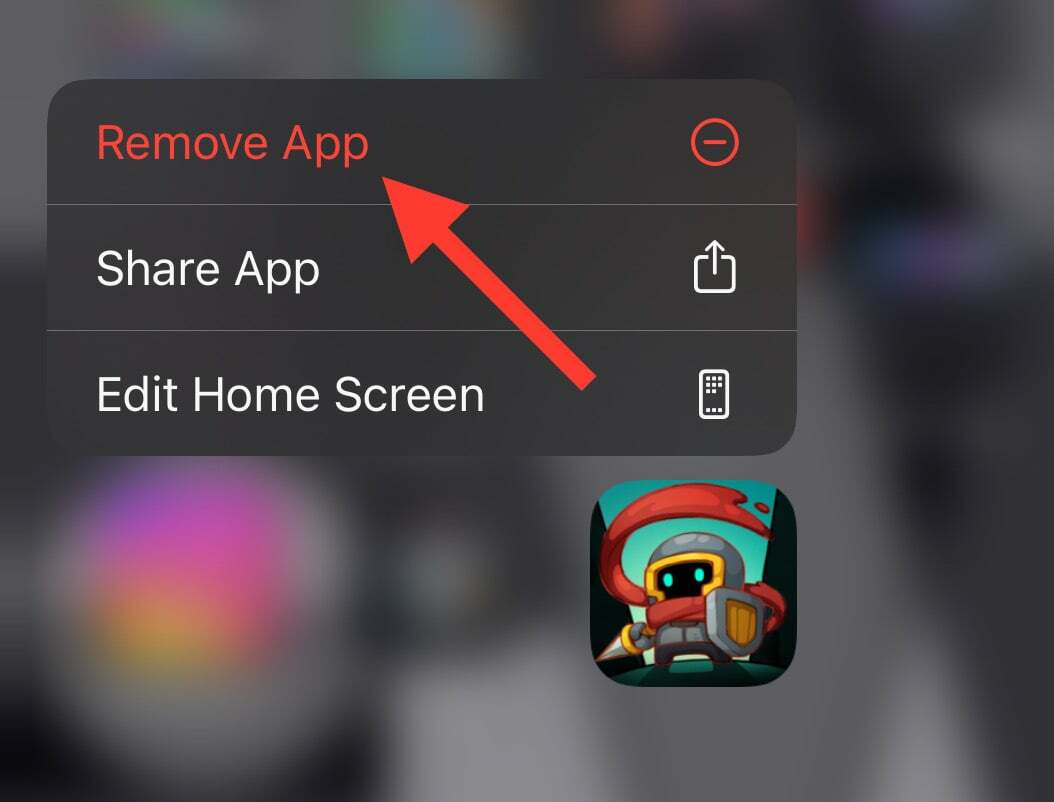
- Siirry kohtaan Google Play Kauppa tai Sovelluskauppa ja etsi Soul Knightin esiosa.
- Napauta Asentaa tai Saada -kuvaketta pelin asentamiseksi.
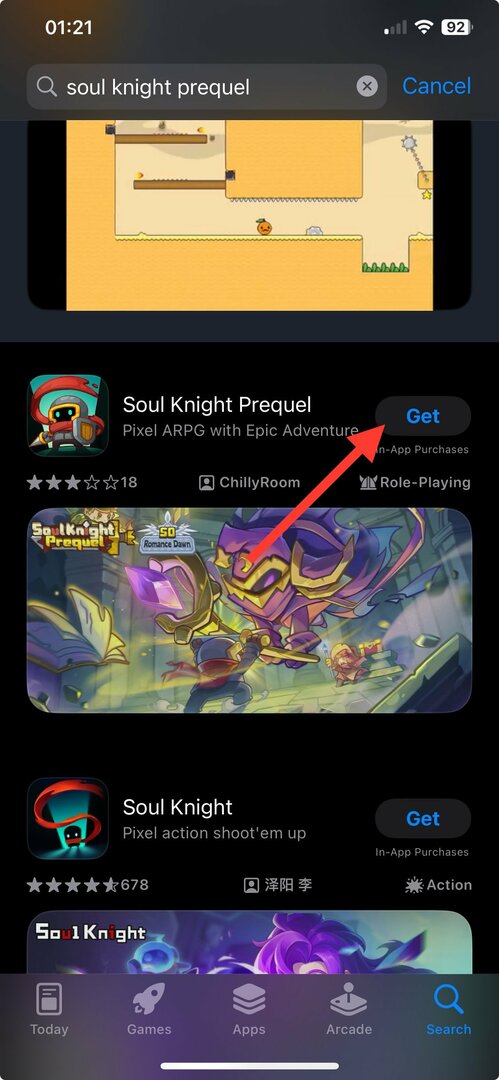
Jos mikään ei auttanut, ota yhteyttä Soul Knight Prequel -asiakastukitiimi ja kerro heille yrittämäsi virheestä ja korjauksista saadaksesi lisäapua.
Yhteenvetona, korjataksesi virhekoodin 6 pelatessasi Soul Knight Prequelia varmista, että pelisi on ajan tasalla, käyttämäsi internetyhteys on vakaa ja tyhjennä sovelluksen välimuisti ajoittain.
Jos etsit tapaa kokeilla Android-pelit Windows 11:ssä, sinun on suoritettava muutama vaihe; lue tämä opas saadaksesi lisätietoja.
Voit myös käyttää an Android-emulaattori Windows 11:lle jotta voit pelata mobiilipelejä tietokoneella; lue tämä opas valitaksesi kumpaa haluat kokeilla.
Jos sinulla on aiheeseen liittyviä kysymyksiä tai ehdotuksia, voit mainita ne alla olevassa kommenttiosiossa.